- При перевірці посилань на свою електронну адресу багато користувачів для відкриття цього посилання потрібен керований браузер вони мають на увазі.
- Помилка пов'язана з хмарною службою Microsoft Intune, яка керує як мобільними пристроями, так і програмами.
- Що стосується опції Налаштування, все може повернутися до звичного: вимагайте керованого браузера, щоб відкривати посилання, створюючи політику захисту для Outlook у Microsoft Intune.
- Як альтернативу, просто налаштуйте умовний доступ для Microsoft 365, дотримуючись нашої процедури.

- Проста міграція: використовуйте помічник Opera для передачі вихідних даних, таких як закладки, паролі тощо.
- Оптимізуйте використання ресурсів: пам'ять оперативної пам'яті використовується ефективніше, ніж в інших браузерах
- Покращена конфіденційність: інтегрована безкоштовна та необмежена VPN
- Без реклами: вбудований Ad Blocker пришвидшує завантаження сторінок і захищає від видобутку даних
- Ігровий процес: Opera GX - це перший і найкращий браузер для ігор
- Завантажте Opera
Коли ви зазвичай хочете отримати доступ до веб-програми, ви можете зробити це прямо з мобільного браузера.
Незалежно від того, використовуєте ви Mozilla Firefox, Google Chrome або Safari, ви будете потрібен керований браузер, щоб відкрити це посилання ви маєте на увазі.
Це повідомлення про помилку зазвичай пов’язана з Microsoft Intune, хмарною службою, яка керує мобільними пристроями та мобільними додатками.
Використовуючи його, ви отримуєте контроль над використанням пристроїв вашої організації, і це включає планшети, ноутбуки та мобільні телефони.
Користувачі обговорювали це питання в Форум Microsoft:
Чи може хтось сказати мені, як я можу змусити персонал відкривати посилання в керованому браузері? В даний час, коли хтось надсилає посилання на Outlook по електронній пошті, користувач мобільної програми Outlook натискає на це посилання, і воно відкривається в браузері за замовчуванням на мобільному телефоні.
Коли хтось натискає посилання в мобільному додатку Outlook, веб-сайт повинен відкриватися в керованому браузері.
Ми підготували кілька рішень, які вирішать цю проблему. Прочитайте наступний розділ і перевірте, як ви можете вирішити потрібен керований браузер, щоб відкрити це посилання проблема.
Що робити, якщо вам потрібен керований браузер, щоб відкрити посилання?
1. Створіть політику захисту для Outlook у Intune
- відчинено Microsoft Intune і перейдіть до Клієнтські програми.
- Виберіть Політика захисту програм, і потім Створити політику.
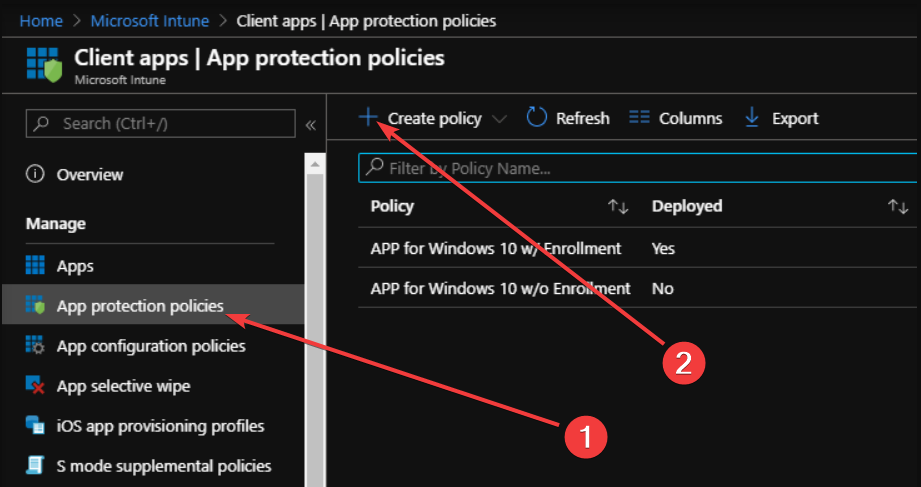
- Натисніть на Налаштування і перейти до Дозволити програмі передавати дані іншим програмам.
- Виберіть Додатки, керовані політикою у цьому розділі.
- Перевірте Обмежте передачу веб-вмісту іншими програмами.
- Виберіть Керовані політикою браузери у цьому розділі.
Це рішення дозволяє вибрати варіант вибору з кроку четвертого або п’ятого або обидва варіанти з етапів четвертого та шостого.
Якщо ви використовуєте його, він повинен вирішити потрібен керований браузер, щоб відкрити це посилання проблема.
2. Застосувати умовний доступ
Налаштуйте умовний доступ для Microsoft 365
- Увійдіть як адміністратор до Лазурний портал.
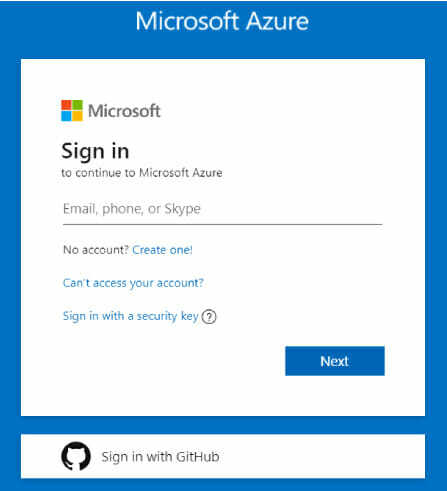
- Від Azure Active Directory, перейдіть до Безпека.
- Перейдіть до Умовний доступ розділ.
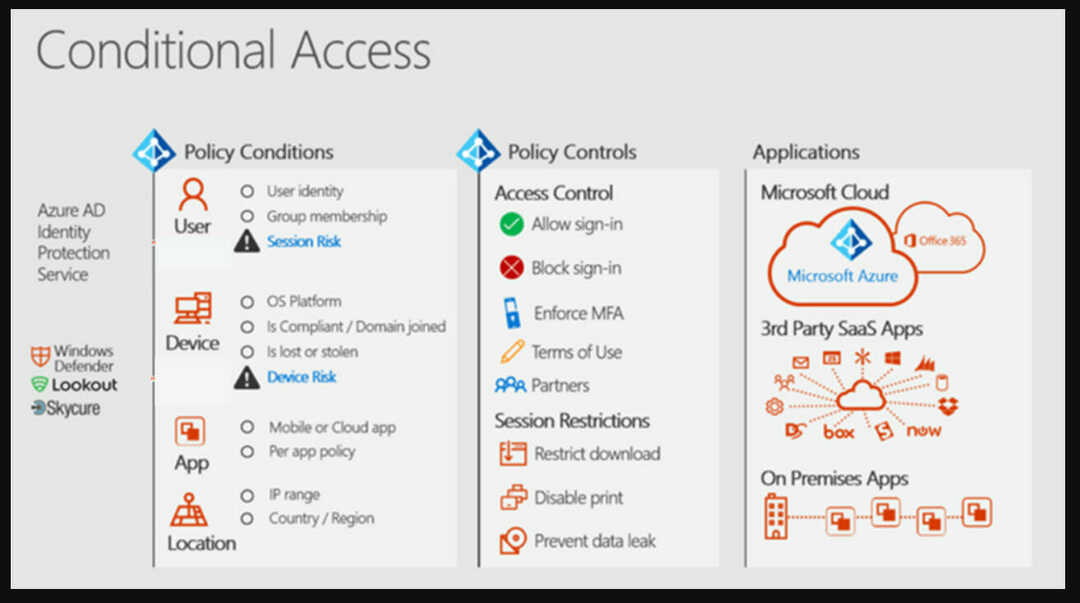
- Вибирайте Нова політика і дайте йому назву.
- Від Доручення вибрати Користувачі та групи і потім Включати.
- Виберіть Всі користувачі або конкретні Користувачі та групи, і потім Готово.
- Перейдіть до Хмарні програми або дії, перевірити Включати, а потім виберіть Office 365.
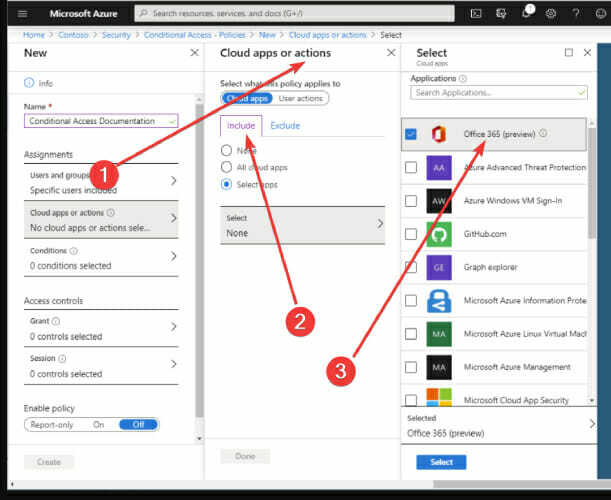
- Перейдіть до Умови, виберіть Платформи пристроїв, встановити Налаштуйте до Так.
- Включіть Android та iOS, перейдіть до Умови, виберіть Клієнтські програми.
- З Налаштування виберіть Так, і виберіть Мобільні програми та настільні клієнти.
- Скасуйте вибір усього іншого.
Переконайтеся, що ви виконали кожен із вищезазначених кроків, а потім перейдіть до другої частини першого етапу.
- Перейдіть до Контроль доступу, виберіть Грант три варіанти (див. наступний крок).
- Виберіть Потрібна затверджена програма для клієнтів, після чого Вимагати політики захисту програм.
- Вибирайте Потрібен один із вибраних елементів керування.
- Підтвердьте налаштування, перейдіть до Увімкнути політику, і встановіть його на Увімкнено.
- Вибирайте Створити для створення та увімкнення цієї політики.
Це рішення забезпечує весь мобільний доступ до Microsoft 365 із використанням схвалених програм, таких як OneDrive та Outlook Mobile.
Вони захищені політикою захисту додатків, перш ніж ви отримаєте доступ до них.
Запустіть сканування системи, щоб виявити потенційні помилки

Завантажте Restoro
Інструмент для ремонту ПК

Клацніть Почніть сканування знайти проблеми з Windows.

Клацніть Відремонтувати все виправити проблеми із запатентованими технологіями.
Запустіть сканування ПК за допомогою інструменту відновлення, щоб знайти помилки, що спричиняють проблеми із безпекою та уповільнення роботи. Після завершення сканування процес відновлення замінить пошкоджені файли новими файлами та компонентами Windows.
Використовуйте це рішення для вашої організації та вирішуйте потрібен керований браузер, щоб відкрити це посилання проблема. Перший етап полягає у застосуванні умовного доступу для Microsoft 365.
Наступний вимагає налаштування політики умовного доступу Azure AD за допомогою ActiveSync для Exchange Online. Нижче ви знайдете, які кроки ви повинні зробити в цьому відношенні.
Налаштування політики умовного доступу Azure AD за допомогою ActiveSync (EAS)
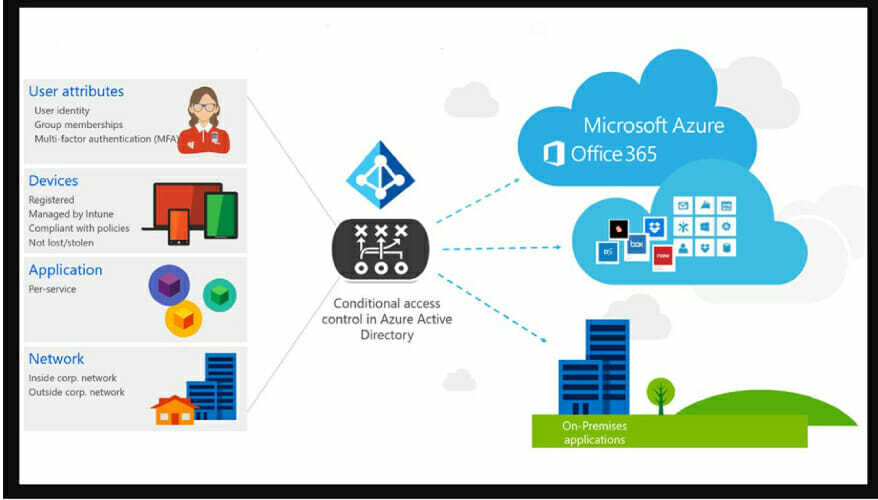
- Увійдіть до Azure Active Directory.
- Виберіть Безпека та умовний доступ.
- Виберіть Нова політика варіант, назвіть його та перейдіть до Доручення.
- Вибирайте Користувачі та групи, і від Включати виберіть Всі користувачі або конкретні Користувачі та групи.
- Виберіть Готово, перейдіть до Хмарні програми або дії, і виберіть Office 365 Exchange Online.
- Перейдіть до Умови, виберіть Клієнтські програми, і від Налаштуйте виберіть Так.
- Виберіть Клієнти Exchange ActiveSync одночасно скасувавши вибір усього іншого.
- В Контроль доступу, виберіть Надайте доступ і вимагайте політики захисту програм, і виберіть Виберіть.
- Підтвердьте налаштування, перейдіть до Увімкнути політикута виберіть Увімкнено.
- Вибирайте Створити а потім створити та ввімкнути нову політику.
Третій етап цього рішення вимагає від вас зосередження уваги Android та додатки iOS. Вашим завданням буде налаштувати політику захисту Intune для них, застосовуючи кроки, описані нижче.
Налаштуйте політику захисту Intune для додатків Android та iOS
- Увійдіть у Центр адміністрування Microsoft Endpoint Manager.
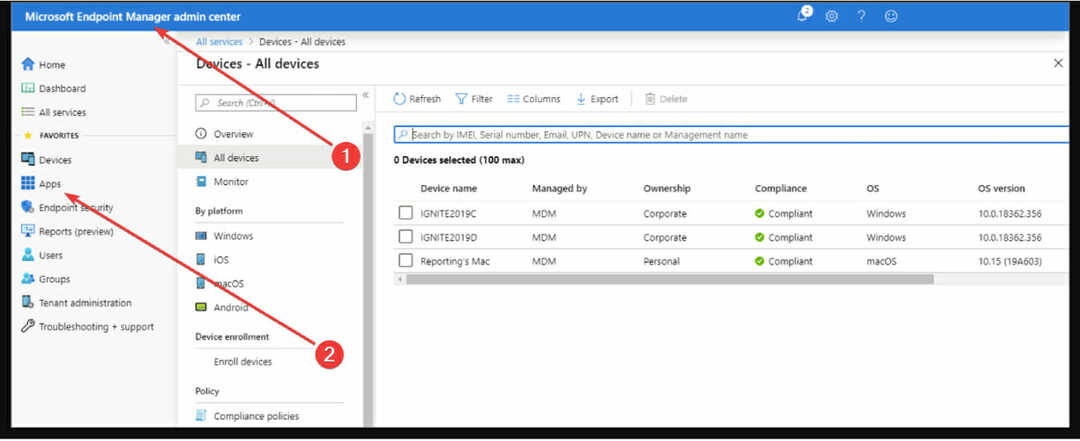
- Виберіть Програми і Політика захисту програм.
- Вибирайте Створити політику і потім iOS / iPadOS або Android.
- В Основи додати значення до Назва та опис розділи для платформи.
- Клацніть Далі, перейдіть до Програми та додайте мінімум одну програму.
- В Націлювання на програми на всіх типах пристроїв виберіть Некерований або Керований для iOS.
- Вибирайте між Некерований, Адміністратор пристрою Android, і Android Enterprise для Android.
- Обов’язково перевірте Виберіть загальнодоступні програми і Виберіть власні програми.
- Клацніть Далі щоб перейти до Налаштування захисту даних.
- Клацніть Далі щоб перейти до Умовний запуск.
Умовний запуск для iOS та Android
- Виберіть Налаштування, вставте a Значення, і виберіть Дія.
- Клацніть Далі і перейдіть до Доручення.
- Клацніть Далі:Переглянути + створити а потім клацніть Створити.
Це дозволяє встановити умови входу для політики захисту програм. Значення мають відповідати користувачі, які хочуть увійти у додаток вашої компанії.
Коли ви виберете Дія, цей розділ містить умови, коли користувачі не відповідають вашим вимогам. Існують певні випадки, коли ви можете налаштувати кілька дій для одного параметра.
Випуск названий потрібен керований браузер, щоб відкрити це посилання - це те, з чим стикалися багато користувачів при спробі відкрити браузер.
Деякі співробітники стикалися з цією помилкою при спробі відкрити посилання зі своєї робочої адреси пошти.
Ми рекомендуємо використовувати Microsoft Intunes для усунення цієї помилки та створити політику захисту для Outlook Express. Іншим способом вирішення проблеми є застосування умовного доступу.
Для цього потрібно буде виконати три додаткові виправлення: конфігурація для Microsoft 365, налаштування політики за допомогою ActiveSync та встановлення політики для додатків iOS та Android.
Перевірте наші рішення та прокоментуйте у нашому спеціальному розділі ваш досвід використання наших раніше згаданих виправлень.
 Проблеми все ще виникають?Виправте їх за допомогою цього інструменту:
Проблеми все ще виникають?Виправте їх за допомогою цього інструменту:
- Завантажте цей інструмент відновлення ПК оцінено Чудово на TrustPilot.com (завантаження починається на цій сторінці).
- Клацніть Почніть сканування знайти проблеми з Windows, які можуть спричинити проблеми з ПК.
- Клацніть Відремонтувати все виправити проблеми із запатентованими технологіями (Ексклюзивна знижка для наших читачів).
Restoro завантажив 0 читачів цього місяця.


![Як виправити проблеми з чорним екраном Google Chrome [8 рішень]](/f/f4d3070d7290ae844d7b6c4a7ab54ca1.jpg?width=300&height=460)